
Diagnostic rapide: Android Auto Volkswagen Golf 7 R 2016
Marre du support téléphone qui vibre, des notifs illisibles et des câbles partout dans votre Golf R ? En 2016, la Golf 7 R peut être équipée d’un système MIB1 tardif ou MIB2. Selon votre configuration, Android Auto est soit activable d’origine (App-Connect), soit ajoutable via un module discret Carplaygo, soit via un remplacement d’écran. L’objectif: garder le look OEM de la Golf R tout en profitant de Waze/Google Maps, Spotify/Deezer, WhatsApp et commandes vocales… sans bricolage hasardeux.
Identifier votre système MIB (MIB1/MIB2) et App-Connect
La Golf 7 utilise des systèmes infotainment appelés MIB. En 2016, votre R peut avoir un MIB1 tardif ou un MIB2. Cette étape conditionne la meilleure méthode pour installer Android Auto.
Comment reconnaître MIB1 vs MIB2
- Boîte à gants: ouvrez-la et regardez l’unité multimédia. Deux emplacements SD + bouton Eject sont typiques du MIB2. MIB1 a souvent 1 slot SD.
- Version logicielle: dans les réglages système, un libellé commençant par MST2 ou MHI2 indique un MIB2.
- Menu: si vous voyez « App-Connect » affiché mais grisé avec un message « contacter le concessionnaire », vous êtes presque sûr d’être en MIB2 sans licence App-Connect activée.
Vérifiez le port USB et l’audio
- USB data: Android Auto filaire nécessite un port USB « data » (pas uniquement charge). Sur certaines Golf 7, le port MDI (prise Media-In) d’origine doit être remplacé par une prise USB-data adaptée.
- Audio: les modules d’intégration utilisent généralement la source « AUX/Media » pour le son. Assurez-vous qu’elle est disponible dans votre menu.
Vos options pour installer Android Auto
Quatre voies éprouvées existent, selon votre MIB et vos attentes de confort:
- Activer App-Connect sur MIB2: solution d’origine, Android Auto filaire via le port USB.
- Installer un module externe Carplaygo: ajoute Android Auto (souvent sans fil + filaire) sans changer l’écran ni perdre les commandes au volant.
- Remplacer l’autoradio/écran: évolution esthétique + interface moderne, utile si vous souhaitez un écran plus large.
- Passer au sans fil: si vous avez déjà Android Auto filaire (d’origine), un boîtier dédié permet la connexion Wi‑Fi sans câble dans de nombreux cas.
La voie 2 est la plus « OEM friendly » si vous n’avez pas App‑Connect, car elle préserve look et fonctions d’origine. La voie 1 est reine si vous êtes en MIB2 éligible. La voie 3 est pertinente pour un upgrade visuel 10". La voie 4 est un confort additionnel si vous avez déjà AA en filaire.

Activer App-Connect sur MIB2 (Android Auto filaire)
Si votre Golf 7 R 2016 est équipée d’un MIB2, il est fréquent que le menu « App‑Connect » soit présent mais non activé. L’activation de la licence débloque Android Auto filaire.
Procédure d’activation (vue d’ensemble)
- Concession: VW peut activer la licence App‑Connect (variable selon pays et concessions).
- Activation logicielle: certains spécialistes effectuent l’activation par mise à jour logicielle (carte SD dédiée + procédure).
Pré‑requis et check‑list
- MIB2 confirmé (MST2/MHI2, deux SD + Eject).
- Port USB data opérationnel dans l’accoudoir/console.
- Câble USB de bonne qualité pour Android (évitez les câbles « charge only »).
Une fois la licence App‑Connect active, branchez votre smartphone Android au port USB, acceptez les permissions, et Android Auto se lance en filaire.

Installer un module Carplaygo (sans changer d’écran)
Si vous avez un MIB1 ou un MIB2 sans possibilité d’activer App‑Connect, le module Carplaygo pour Volkswagen est la solution propre et réversible. Il se branche sur le faisceau existant et injecte Android Auto sur l’écran d’origine.
Atouts de cette solution
- Intégration OEM: look d’origine conservé, commandes au volant et caméra de recul préservées.
- Android Auto (souvent sans fil + filaire): lancez AA via Wi‑Fi/Bluetooth ou USB selon préférence et modèle de module.
- Installation réversible: faisceau en Y, pas de coupe de câbles d’origine.
- Audio clair via la source « AUX/Media » de l’autoradio VW.
Référence: Module Carplaygo pour Volkswagen (Golf VII 2012–2019 – MIB). En cas de doute, envoyez des photos du menu et de l’unité dans la boîte à gants via notre formulaire de contact.
Remplacer par un écran complet (option upgrade)
Vous souhaitez un grand écran tactile et une interface entièrement modernisée ? Des kits écran 9–10" compatibles Android Auto existent pour Golf 7. Ils remplacent l’écran d’origine et apportent une ergonomie plus actuelle. Carplaygo propose également des écrans complets pour véhicules dépourvus d’écran.
Avantages: surface d’affichage plus vaste, toucher plus moderne, parfois des réglages audio supplémentaires. Inconvénients: intégration visuelle moins OEM que le module, temps de pose supérieur, coût global plus élevé.
Tuto détaillé: pose d’un module sur Golf 7 R
Durée 60–120 min • Niveau intermédiaire • Outils leviers plastique, Torx T20/T25, douille 10 mm (batterie), colliers, chiffon microfibre.
1) Sécurité et préparation
- Coupez le contact, ouvrez le capot, débranchez la borne négative de la batterie 5–10 min.
- Protégez les surfaces (alu brossé, laqué) pour éviter rayures.
- Prévisualisez le routage: module derrière l’écran ou dans la boîte à gants selon place et longueur faisceau.
2) Dépose des habillages
- Déclipsez délicatement la garniture autour de l’écran central (leviers plastique).
- Retirez les vis Torx et sortez l’écran en douceur (attention au faisceau LVDS/alim).
- Ouvrez la boîte à gants: identifiez l’unité MIB (MIB2 typiquement ici).
3) Branchement du faisceau
- Intercalez le faisceau en Y sur l’unité MIB: on débranche la prise d’origine, on la connecte au faisceau, puis on reconnecte le faisceau sur l’unité.
- Reliez le câble LVDS du module entre l’unité et l’écran (respecter IN/OUT).
- Audio: vérifiez que la sortie audio du module est reliée pour la source AUX/Media.
- Antenne Wi‑Fi/Bluetooth du module: positionnez‑la derrière la console, à l’écart des masses métalliques épaisses.
- Microphone (si fourni): au plafonnier ou montant A, loin des aérateurs.
- USB de service: faites sortir un cordon vers la boîte à gants/accoudoir (mises à jour/connexion filaire).
4) Réglages du module
- Positionnez les switch/DIP selon la notice (Golf 7, MIB1/MIB2, type d’écran).
- Configurez la touche de bascule (ex: appui long « MENU ») si le module propose un switch OEM/Android Auto.
- Sélectionnez la source audio « AUX/Media » sur l’autoradio VW.
5) Tests avant remontage
- Rebranchez la batterie, mettez le contact.
- Basculez sur l’interface du module (touche dédiée), lancez l’appairage Android (voir plus bas).
- Vérifiez image (pas d’écran noir), son (AUX/Media), micro en appel, caméra de recul.
6) Remontage et finitions
- Fixez le module avec mousses anti‑vibration, assurez une ventilation minimale.
- Rangez le câblage proprement, sans pincer le LVDS.
- Reclipsez les garnitures, vissez l’écran, essuyez les traces.
Besoin d’un support visuel ? Consultez le guide d’installation Carplaygo ou contactez notre support (envoi de photos conseillé pour valider le faisceau).
Appairage Android, audio et réglages
Android Auto sans fil (via module)
- Activez Bluetooth + Wi‑Fi sur le smartphone.
- Basculez sur l’interface du module, lancez l’appairage (Bluetooth). Autorisez les permissions Android Auto.
- La connexion Wi‑Fi se crée automatiquement pour le flux AA. Les reconnexions seront automatiques.
Android Auto filaire
- Utilisez un câble USB certifié data en bon état; un câble faible qualité engendre coupures et lenteur.
- Au premier branchement, acceptez toutes les permissions sur le smartphone.
Audio et commandes
- Source: « AUX/Media » sur le MIB pour récupérer le son d’Android Auto.
- Commandes au volant: conservées (volume, piste, téléphone) selon le module.
- Assistant Google: bouton voix au volant (si mappé) ou déclencheur sur l’écran AA.
Déjà Android Auto filaire d’origine et vous voulez du sans fil ? Des boîtiers existent pour Golf 7 R 2016–2022 équipées d’AA filaire. Pour iPhone côté CarPlay filaire d’origine, voyez notre adaptateur CarPlay sans fil. Pour Android, contactez‑nous pour valider la compatibilité des boîtiers AA sans fil.

Dépannage: erreurs fréquentes
- Pas de son → basculez sur AUX/Media, montez le volume du téléphone et du système, contrôlez le câble audio du module.
- Écran noir → inversez LVDS IN/OUT, vérifiez les DIP du module, assurez l’alimentation ACC/12 V.
- Micro faible/écho → repositionnez le micro loin des aérateurs, testez micro interne/externe selon option.
- Déconnexions sans fil → éloignez l’antenne du module des masses métalliques, mettez à jour le firmware si disponible.
- Caméra de recul absente → vérifiez le fil reverse 12 V, le standard vidéo (NTSC/PAL) et la bascule automatique du module.
- USB non reconnu → câble data requis; si MDI d’origine, envisager le remplacement par une prise USB‑data.
Comparatif des solutions
| Solution | Ce que ça apporte | Conditions | Difficulté | Temps | Budget estimatif |
|---|---|---|---|---|---|
| Module Carplaygo VW Recommandé | Android Auto sans fil + filaire, intégration OEM, commandes au volant/caméra OK | MIB1 ou MIB2; source AUX/Media | Intermédiaire | 60–120 min | ≈ 389€ |
| Activation App‑Connect (MIB2) | Android Auto filaire d’origine, le plus « stock » | MIB2 avec licence activable, USB « data » | Faible (chez pro) | 30–60 min | Variable (selon concession/spécialiste) |
| Remplacement écran/autoradio | Grand écran moderne, UI revue | Accepter un look moins OEM | Intermédiaire/avancé | 120–180 min | 350–700€ selon kit |
| Boîtier Android Auto sans fil | Confort « sans câble » si AA d’origine filaire | Android Auto filaire déjà présent | Très faible | 5–10 min | ≈ 70–150€ (selon modèle) |
Budget, délais et suivi de commande
- Module Carplaygo Volkswagen: ≈ 389€ (Golf VII 2012–2019).
- Activation App‑Connect (MIB2): tarif variable selon concession/spécialiste.
- Pose pro: 100–200€ selon région/complexité.
Commandez en quelques minutes, gérez votre profil, suivez vos commandes et la livraison. Besoin d’ajuster une adresse ? Consultez vos paramètres. Une question avant achat ? Contactez‑nous avec des photos de votre MIB/écran.
Ressources utiles
- Rechercher votre véhicule • Guide d’installation • Espace Pro • Programme d’affiliation
- Modules proches plateforme MQB: Skoda • SEAT • Audi
- Autres marques populaires: Ford • BMW • Mercedes • Toyota • Peugeot • Renault
Mini FAQ
Comment savoir si ma Golf 7 R 2016 est MIB2 et éligible App‑Connect ?
Le module Carplaygo garde‑t‑il les commandes au volant et la caméra ?
Faut‑il coder ou couper des câbles ?
Android Auto sera‑t‑il sans fil ?
Je n’ai pas de source AUX/Media visible, que faire ?
Combien de temps pour installer le module ?
Conclusion
Android Auto sur une Volkswagen Golf 7 R 2016: simple, propre et 100% réversible.
- Si vous êtes en MIB2, l’activation App‑Connect est la voie « stock » pour Android Auto filaire.
- Si vous n’êtes pas éligible ou voulez le sans fil, le module Carplaygo Volkswagen offre une intégration OEM, avec commandes au volant et caméra conservées.
- Pour un grand écran moderne, envisagez un remplacement d’écran complet.
Prêt à moderniser votre Golf R ? Explorez le module Carplaygo pour Volkswagen, suivez notre guide d’installation et posez vos questions à notre support. Bon retrofit et bonne route !




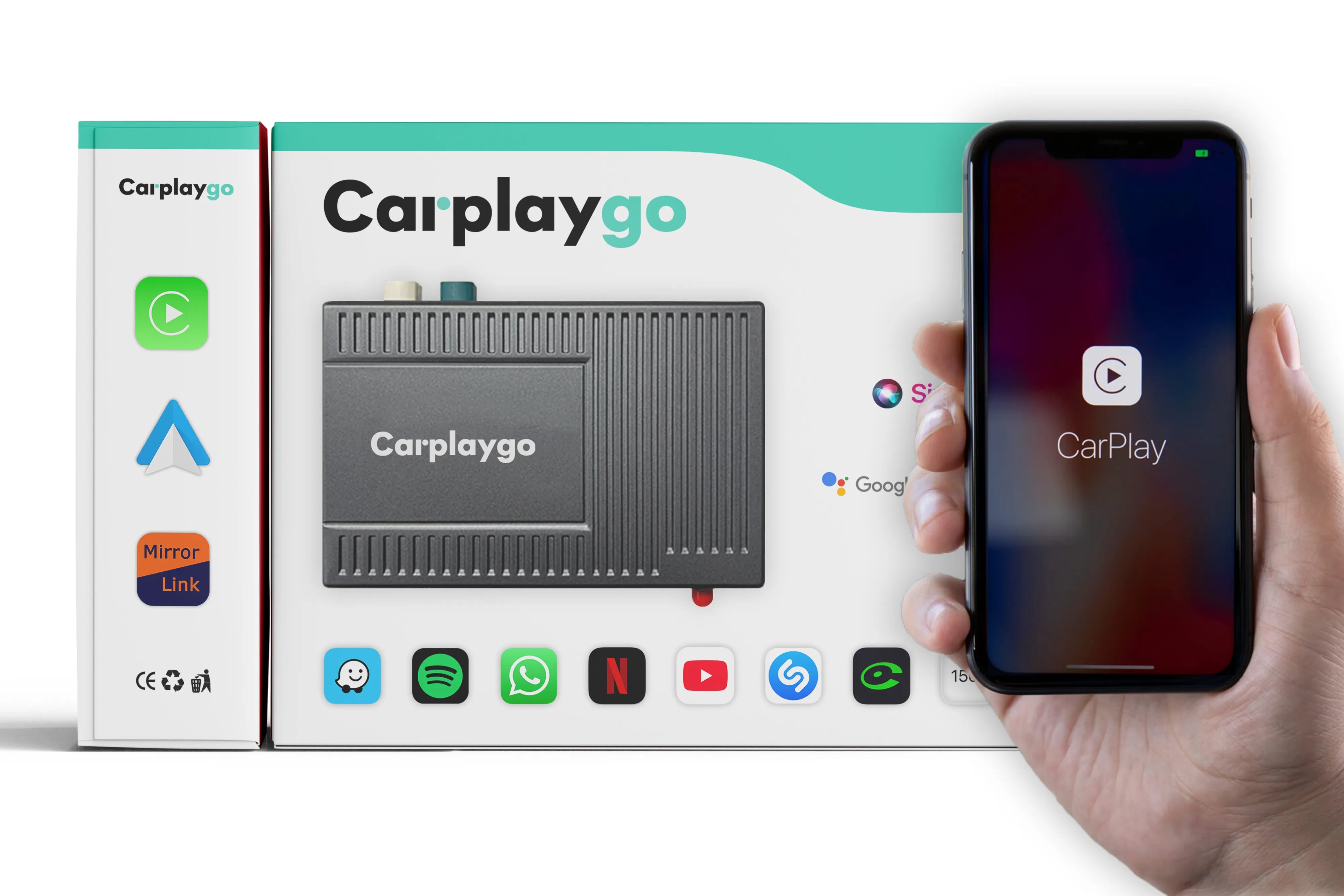

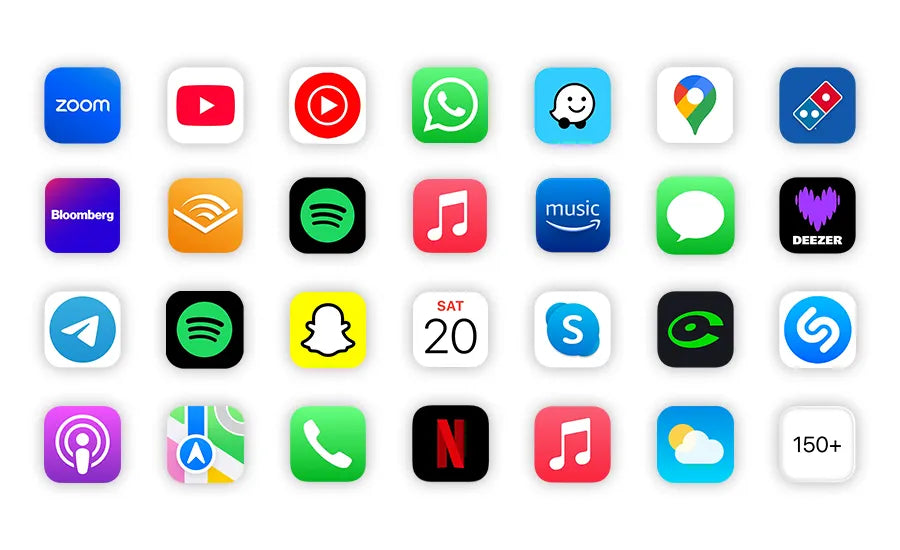








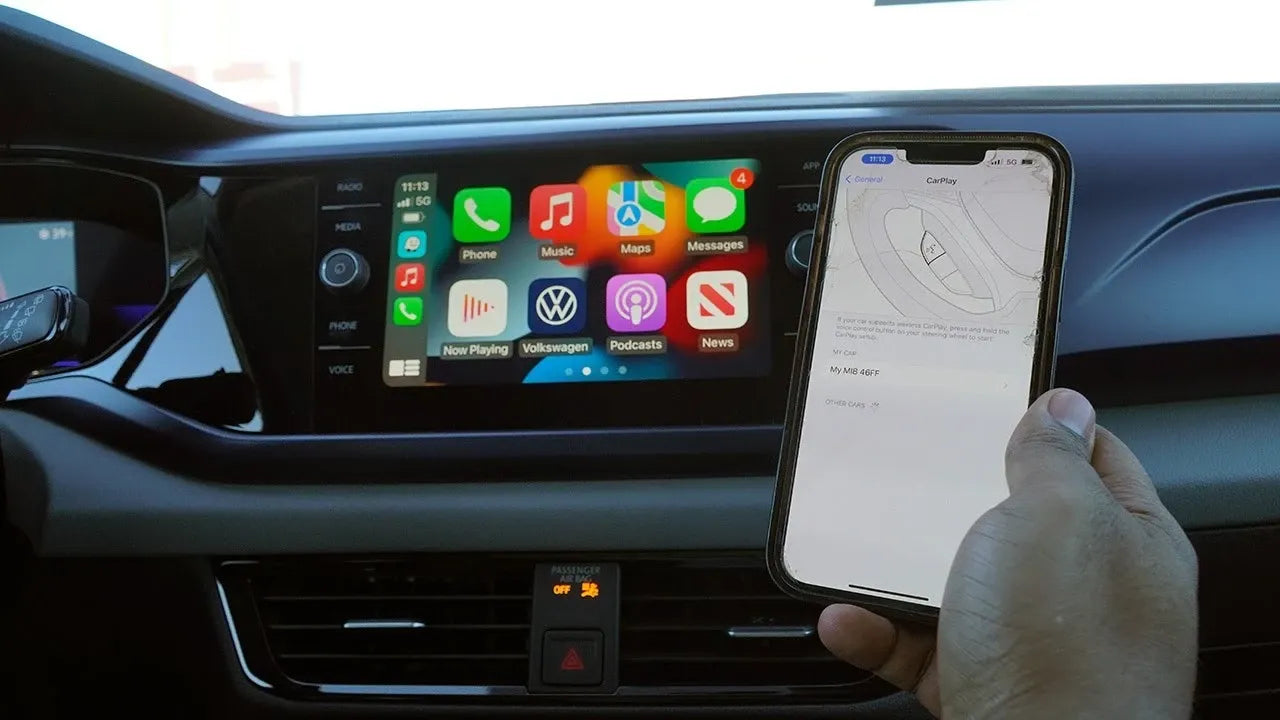










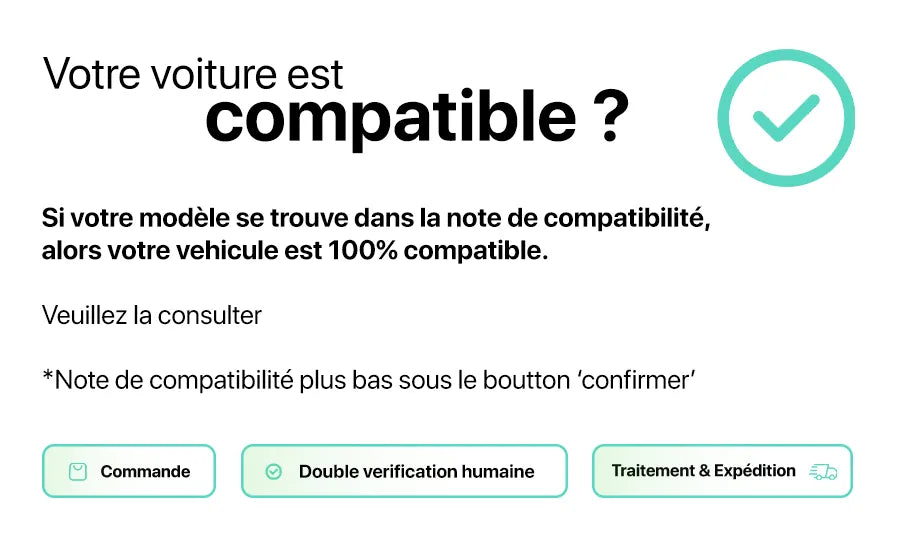
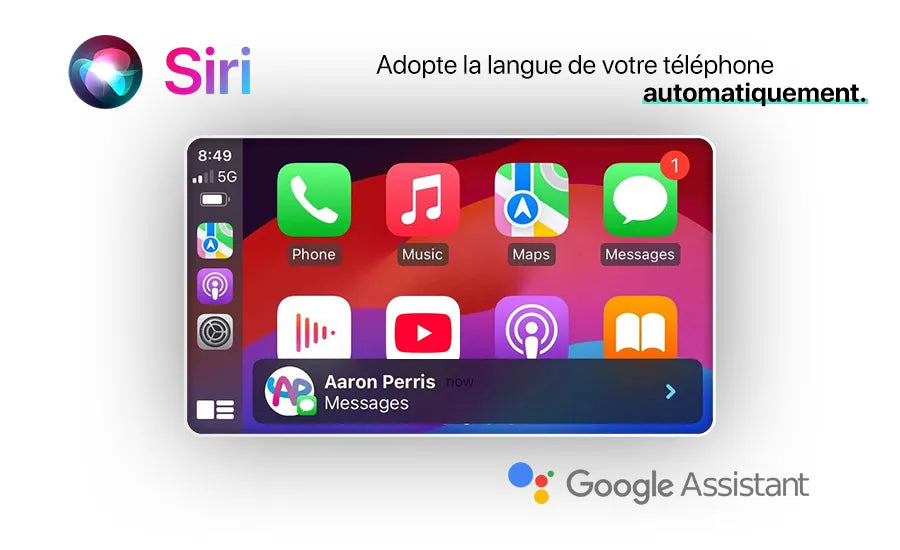



Compartir ahora:
Comment installer CarPlay Ford Fiesta 2015 (Guide 2025)
Comment installer Android Auto sur Audi Q7 2012 ?